电脑系统盘空间满了怎么办_电脑系统盘空间满了
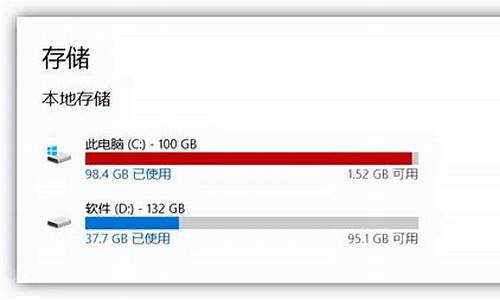
你是否经常遇到磁盘空间不足的困扰?别担心,我们为你提供了轻松的解决方案!只需简单几步,就能释放大量磁盘空间。快来了解如何清理电脑磁盘吧!
清理无用垃圾文件磁盘清理可以帮你清除无用的垃圾文件,让你的磁盘空间得到充分利用。定期进行磁盘清理,让你的电脑运行更加流畅!
释放系统盘空间想要释放电脑系统盘的空间?没问题!按照以下步骤操作,轻松搞定!打开“此电脑”,右键点击系统盘盘符,选择“属性”。在“常规”选项卡中,点击“磁盘清理”。稍等片刻,磁盘清理工具将帮你找出可清理的文件。在清理界面,勾选你需要的清理项目,点击“清理系统文件”。轻轻松松,你的磁盘空间又可以释放出来了!
找出可清理的文件磁盘清理工具将帮你找出可清理的文件。在清理界面,勾选你需要的清理项目,点击“清理系统文件”。
对C盘进行清理,一共有两种方法:
方法一:C盘属性清理
1、在电脑桌面,找到“此电脑”的图标,并点击打开页面。
2、在“此电脑”的界面中,鼠标选中“C盘”,并单击右键,出现如图所示界面,然后点击界面最下方的“属性”选项。
3、出现如图所示界面,点击“磁盘清理”。
4、在“磁盘清理”的界面,首先勾选界面上半部分想要清除的选项。
5、然后点击界面下半部分的“清除系统文件”,出现如图所示画面“。
6、系统文件清除完成后,界面下半部分的内容如图所示,并点击”确定“。
7、点击”确定“后,弹出如图所示窗口,然后继续点击”删除文件“。
8、点击”删除文件“后,弹出如图所示画面。进度完成后,C盘不必要的内容清除成功。
方法二:360安全卫士清理
1、点击打开360安全卫士页面,在主页面上方选择”电脑清理“,并点击”全面清理“。
2、系统垃圾扫描完成后,点击”一键清理“,电脑垃圾清理成功暨C盘垃圾清理成功。
声明:本站所有文章资源内容,如无特殊说明或标注,均为采集网络资源。如若本站内容侵犯了原著者的合法权益,可联系本站删除。












